いり江の福岡生活マップ ※マップ上のアイコンをクリックして下さい
2010年09月04日
Downloads
+++++++++++++++++++++++++++++++++++++++++++
(注)平成24年度通常国会で成立した
「著作権法の一部を改正する法律」により有償著作物等を
ダウンロードする行為(違法ダウンロード)は、
平成24年10月1日から違法行為となります
+++++++++++++++++++++++++++++++++++++++++++
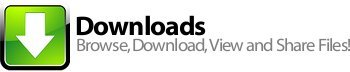
写真や動画、Excel、Word、pdf等インターネット上のたくさんのファイルを
iPhoneにダウンロードするアプリケーション”Downloads”を紹介したい思います。
これを使えばYouTubeの動画などを簡単にiPhoneに転送することができます。
以前、Power Downloader(#2)というアプリを紹介しましたが、
使い方が難しい上に、現在また規制がかけられてYouTube動画をダウンロード
出来なくなっています。そこで登場したのが、"Downloads"です。使い方は簡単♪
まずアプリを起動します。
▼Downloads
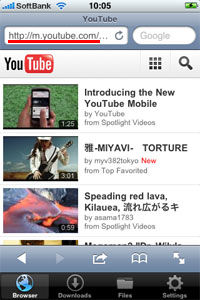
YouTubeから動画をダウンロードするなら、
http://m.youtube.com/
とURLを指定します。※セットアップから起動画面を指定しましょう
▼検索結果とダウンロード方法
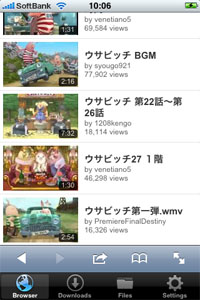
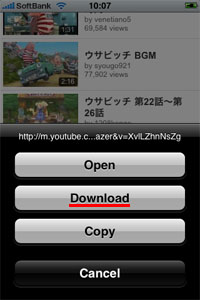
「ウサビッチ」で検索すると一覧で表示されます。
その中で欲しい動画を長押しクリック(ここポイント!)すると、選択画面が表示(右図)されます。
そこで、downloadをクリックします。
▼downloadsタブとfilesタブ
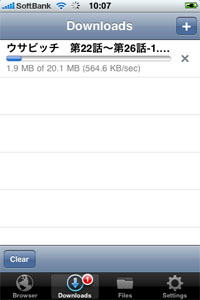

画面の下にあるdownloadsタブとfilesタブを其々クリックすると
現在ダウンロードしているファイルの状況とかダウンロードされたファイルが
表示されます。一度に複数のファイルをダウンロードすることも可能です。
ダウンロードしたファイルをクリックすると再生が始まります。
どうです?Power Downloaderと比べても簡単でしょう?まさに神アプリですね。
無料版のDownloads Liteと有料版との違いはファイルを7つまで落とせるか、
無制限かの違いだけのようです。まずは無料版で十分だと思います。
もしパソコンと同期しているなら、ダウンロードしたファイルをPCへ転送すれば
無制限で使う事ができます。それが面倒なら有料で・・という事でしょう。
▼ファイル共有
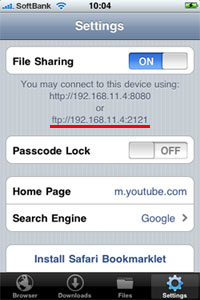
ファイル共有・転送の方法は、settingタブでファイル共有をONにして、
指定されているアドレスでWiFi接続すればOKです。何故かhttpでは
うまくいかず、ftpでは成功しました。日本語のファイル名が文字化けしましたが
動作は問題ないようです。※自分のiPhoneが英語環境だからかもです
一度、PCに移動したファイルは、GoodReaderなどを使って
iPhoneに再転送しても良いし、iTunesでPhoto Albumsに同期しても良いでしょう。
ただ、そこまでするなら最初からChromeなどでダウンロードした方が簡単なんじゃないの?
というクレームは一切受け付けてません!(笑)
関連リンク: Power Downloader, Power Downloader(#2), Photo Albums
(注)平成24年度通常国会で成立した
「著作権法の一部を改正する法律」により有償著作物等を
ダウンロードする行為(違法ダウンロード)は、
平成24年10月1日から違法行為となります
+++++++++++++++++++++++++++++++++++++++++++
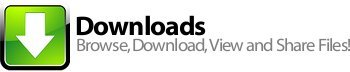
写真や動画、Excel、Word、pdf等インターネット上のたくさんのファイルを
iPhoneにダウンロードするアプリケーション”Downloads”を紹介したい思います。
これを使えばYouTubeの動画などを簡単にiPhoneに転送することができます。
以前、Power Downloader(#2)というアプリを紹介しましたが、
使い方が難しい上に、現在また規制がかけられてYouTube動画をダウンロード
出来なくなっています。そこで登場したのが、"Downloads"です。使い方は簡単♪
まずアプリを起動します。
▼Downloads
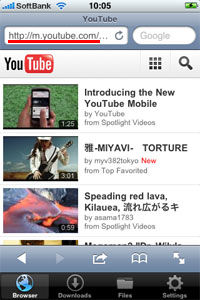
YouTubeから動画をダウンロードするなら、
http://m.youtube.com/
とURLを指定します。※セットアップから起動画面を指定しましょう
▼検索結果とダウンロード方法
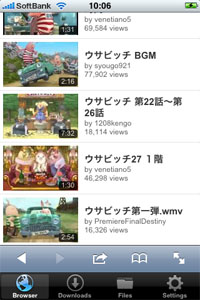
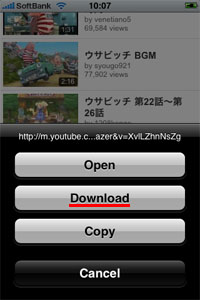
「ウサビッチ」で検索すると一覧で表示されます。
その中で欲しい動画を長押しクリック(ここポイント!)すると、選択画面が表示(右図)されます。
そこで、downloadをクリックします。
▼downloadsタブとfilesタブ
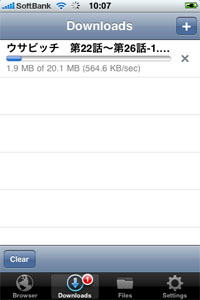

画面の下にあるdownloadsタブとfilesタブを其々クリックすると
現在ダウンロードしているファイルの状況とかダウンロードされたファイルが
表示されます。一度に複数のファイルをダウンロードすることも可能です。
ダウンロードしたファイルをクリックすると再生が始まります。
どうです?Power Downloaderと比べても簡単でしょう?まさに神アプリですね。
無料版のDownloads Liteと有料版との違いはファイルを7つまで落とせるか、
無制限かの違いだけのようです。まずは無料版で十分だと思います。
もしパソコンと同期しているなら、ダウンロードしたファイルをPCへ転送すれば
無制限で使う事ができます。それが面倒なら有料で・・という事でしょう。
▼ファイル共有
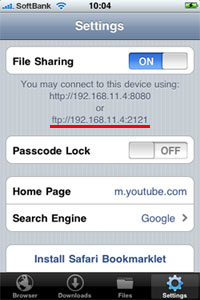
ファイル共有・転送の方法は、settingタブでファイル共有をONにして、
指定されているアドレスでWiFi接続すればOKです。何故かhttpでは
うまくいかず、ftpでは成功しました。日本語のファイル名が文字化けしましたが
動作は問題ないようです。※自分のiPhoneが英語環境だからかもです
一度、PCに移動したファイルは、GoodReaderなどを使って
iPhoneに再転送しても良いし、iTunesでPhoto Albumsに同期しても良いでしょう。
ただ、そこまでするなら最初からChromeなどでダウンロードした方が簡単なんじゃないの?
というクレームは一切受け付けてません!(笑)
関連リンク: Power Downloader, Power Downloader(#2), Photo Albums
Posted by iriek at 13:41│Comments(5)
│他
この記事へのコメント
ご無沙汰しております。いつも情熱的にお仕事なさっていらっしゃいますね。
役立つ情報を有難うございます!
いや、役立てる能力があったら、ですが・・・・。
役立つ情報を有難うございます!
いや、役立てる能力があったら、ですが・・・・。
Posted by こもれびガーデン at 2010年09月04日 18:30
落とすかどうか迷ったんですよね~このアプリ
いまはMarchTubeってアプリで落としてますです。
いまはMarchTubeってアプリで落としてますです。
Posted by 春 at 2010年09月06日 19:03
at 2010年09月06日 19:03
 at 2010年09月06日 19:03
at 2010年09月06日 19:03>こもれびガーデンさん
お久しぶりです!最近はどちらに出没されてますか?
もしかして、こもれびさんもiPhoneですか?
使っている姿が様になりそうですね~!カタチから入る事が大事~♪
>春さん
無料だからそれ程悩まなくても~!
MarchTubeも良く聞きますね・・・自分は結局何も入れてません(笑)
※このアプリは既に削除してしまいました
お久しぶりです!最近はどちらに出没されてますか?
もしかして、こもれびさんもiPhoneですか?
使っている姿が様になりそうですね~!カタチから入る事が大事~♪
>春さん
無料だからそれ程悩まなくても~!
MarchTubeも良く聞きますね・・・自分は結局何も入れてません(笑)
※このアプリは既に削除してしまいました
Posted by iriek at 2010年09月08日 20:18
at 2010年09月08日 20:18
 at 2010年09月08日 20:18
at 2010年09月08日 20:18とても魅力的な記事でした。
また遊びにきます。
ありがとうございます。
また遊びにきます。
ありがとうございます。
Posted by あろえ at 2010年09月11日 01:18
>あろえさん
初めまして!また遊びにいらして下さい!
初めまして!また遊びにいらして下さい!
Posted by iriek at 2010年09月11日 09:55









